Facebook-Seiten App-Änderungen: Was Vermarkter wissen müssen: Social Media Examiner
Facebook Tools Facebook / / September 24, 2020
 Möchten Sie Ihre Facebook-Seite verwalten, egal wohin Sie gehen?
Möchten Sie Ihre Facebook-Seite verwalten, egal wohin Sie gehen?
Haben Sie die neueste Facebook Pages App heruntergeladen?
Mit dem neuesten Update der Facebook-Seiten-App können Sie schnell wichtige Daten zu Ihrer Facebook-Seite anzeigen.
In diesem Artikel erfahren Sie, wie Acht Updates der Facebook-Seiten-App erleichtern die Verwaltung Ihrer Seite unterwegs erheblich.
Warum die Facebook Pages App installieren?
Während Sie die traditionelle Facebook-App verwenden können, um Bleiben Sie mit den von Ihnen verwalteten Seiten auf dem LaufendenEs ist bei weitem nicht so effizient wie das Facebook Seiten App. Mit der grundlegenden Facebook-App können Sie Freunde und soziale Updates im Auge behalten. Sie bietet nicht wirklich viele Optionen für die Verwaltung Ihrer Seite.
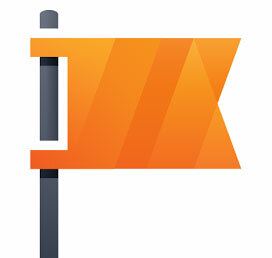
Die Facebook-Seiten-App hingegen sieht sauber aus und bietet alle Funktionen, die Sie benötigen, um Ihre Seite (n) wirklich unterwegs zu verwalten. Installieren der neuen Facebook Pages (Version 4.0) App auf Ihrem iPhone oder Android Gerät ist ein Muss!
Hier finden Sie eine Übersicht nützlicher Updates für die neueste Facebook-Seiten-App.
# 1: Optimierte mobile Schnittstelle
Wenn Sie die Facebook-Seiten-App zum ersten Mal öffnen, wird die optimierte mobile Version Ihrer Seite angezeigt. Dies ist Ihr Standardbildschirm. Ihre Titelbild ist beschnitten und zentriert, und darunter befindet sich die Anzahl der Personen, die Ihre Seite mögen.
Und natürlich können Sie Sehen Sie Ihre Seitenbeiträge und Beiträge von Fans.
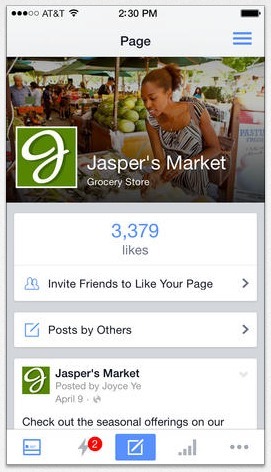
Die neue Oberfläche der Pages-App erleichtert es Seitenadministratoren, persönliche Freunde schnell einzuladen, ihre zu mögen Unternehmensseite - eine hilfreiche Option, wenn Sie versuchen, die Zielgruppe Ihrer Seite zu vergrößern (und wer nicht versucht, deren Zielgruppe zu vergrößern) Publikum?).
# 2: Finden Sie Ihre anderen Seiten und Einstellungen
Wenn Sie ein Administrator mit mehr als einer Seite sind und dies möchten Wechseln Sie zu einer Seite, die nicht auf dem Standardbildschirm angezeigt wird, kein Problem. Klicken Sie auf die drei horizontalen Balken in der oberen rechten Ecke, um eine Liste aller von Ihnen verwalteten Seiten anzuzeigen. Wählen Sie die aus, mit der Sie arbeiten möchten, und schon können Sie loslegen.
Wenn Sie weiter nach unten scrollen (über die Liste der von Ihnen verwalteten Seiten hinaus), werden Optionen für angezeigt Greifen Sie auf die Hilfe, die Nutzungsbedingungen und die App-Einstellungen von Facebook zu, oder melden Sie ein Problem.
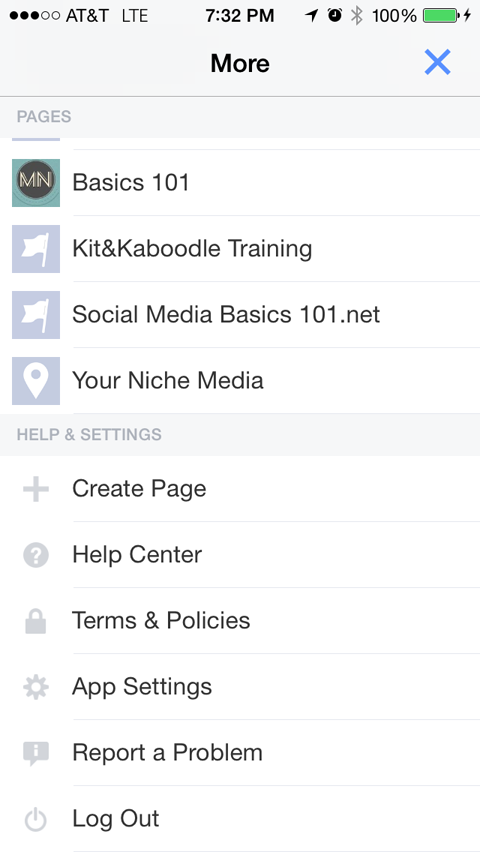
Sie können sich auch abmelden, wenn Sie ein anderes Facebook-Konto verwenden müssen. Du kannst sogar Erstellen Sie eine neue Seite von hier! Es ist wirklich eine Full-Service-App.
# 3: Grundlegende Seitenfunktionen verwalten
Am unteren Rand jedes Bildschirms befindet sich eine Navigationssymbolleiste, mit der Sie zu verschiedenen Daten Ihrer Seite gelangen. Das erste sieht ein bisschen wie ein Seitensymbol aus - es bringt Sie zurück zur Standardseite Ihrer App.
Der Blitz führt Sie zu einer Übersichtsseite, auf der Sie können Benachrichtigungen, Nachrichten, neue Likes, aktuelle Likes / Unlikes und Post-Reichweite anzeigen. Du kannst auch Bewerben Sie Ihre Seite von hier aus, was ziemlich cool ist.
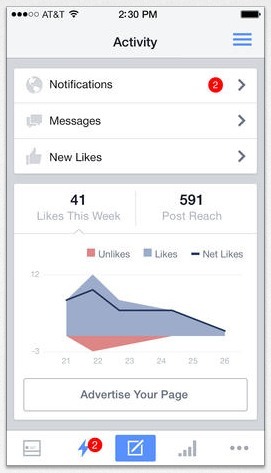
Neben dem Blitz befindet sich ein Papier- und Stiftsymbol sowie ein Balkendiagramm, aber ich komme gleich darauf zurück.
Die drei Punkte ganz rechts in der Navigationssymbolleiste rufen ein Menü auf. Sie können Fotos auswählen (alle Fotos Sie haben auf Ihre Seite hochgeladen), Ereignisse (alle Ereignisse, die Sie von Ihrer Seite aus geteilt haben) und Einstellungen (Zugriff auf grundlegende Seiteneinstellungen).
Holen Sie sich YouTube Marketing Training - Online!

Möchten Sie Ihr Engagement und Ihren Umsatz mit YouTube verbessern? Nehmen Sie dann an der größten und besten Versammlung von YouTube-Marketingexperten teil, die ihre bewährten Strategien teilen. Sie erhalten eine schrittweise Live-Anleitung, die sich auf Folgendes konzentriert YouTube-Strategie, Videoerstellung und YouTube-Anzeigen. Werden Sie zum YouTube-Marketing-Helden für Ihr Unternehmen und Ihre Kunden, während Sie Strategien implementieren, die nachgewiesene Ergebnisse erzielen. Dies ist eine Live-Online-Schulungsveranstaltung Ihrer Freunde bei Social Media Examiner.
KLICKEN SIE HIER FÜR DETAILS - VERKAUF ENDET AM 22. SEPTEMBER!Mit der Option Einstellungen können Sie Schalten Sie Push-Benachrichtigungen ein oder aus. Du kannst auch Aktualisieren Sie Ihre Seiteninformationen und neue Manager zuweisen wenn Ihre Seite wächst und sich ändert.
Jede der grundlegenden Optionen und Einstellungen gilt nur für die Seite, die Sie auf der Standardseite der App geöffnet haben. Wenn Sie die Daten einer anderen Seite anzeigen möchten, müssen Sie zu dieser Seite wechseln (verwenden Sie die drei horizontalen Balken oben auf dem Bildschirm).
# 4: Aktualisierungen erstellen und planen
In der Mitte der unteren Symbolleiste befindet sich ein Papier- und Stiftsymbol. Klicken Sie darauf, um Optionen für Seitenbeiträge zu finden. Sie können wählen Schreiben Sie ein Nur-Text-Update, laden Sie ein Foto oder Video hoch oder erstellen Sie ein Ereignis. Tippen Sie auf die Art der Aktualisierung, die Sie freigeben möchten.
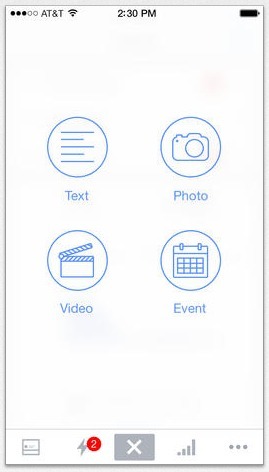
Der wirklich coole Teil? Sie können Planen Sie Ihre Updates direkt in der App! Wenn Sie ein Update schreiben und es in zwei Tagen um 18.10 Uhr veröffentlichen möchten, können Sie dies tun.
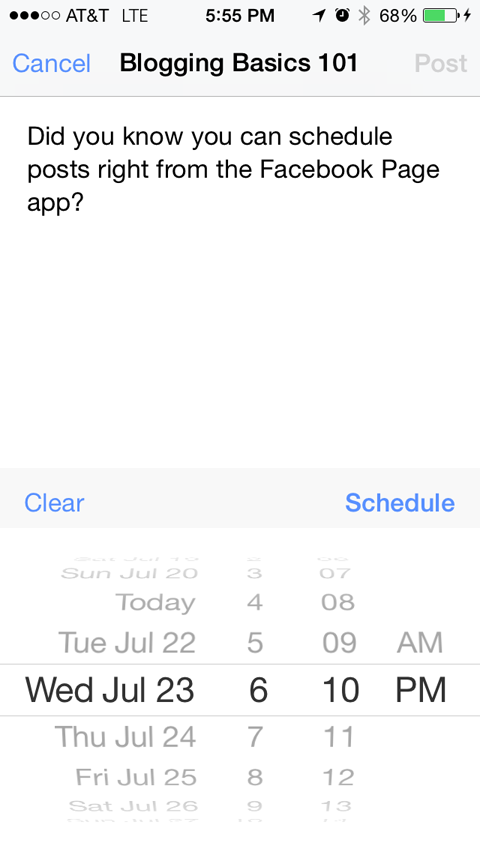
Die Option, Beiträge im laufenden Betrieb zu teilen und zu planen, ist ein netter Vorteil, wenn Sie keinen Zugriff auf Ihren Desktop- oder Laptop-Computer haben, aber etwas auf Facebook posten müssen.
# 5: Zugriff auf Seitenaktivität und Einblicke
Das Balkendiagramm in der unteren Symbolleiste führt Sie zu einem schnellen Überblick über Ihre Einblicke in die Seite. Diese Funktion ist viel robuster als die früheren Pages-Apps von Facebook. Sie können Zeigen Sie die Anzahl der gesamten Seiten-Likes, der neuen Seiten-Likes, der Gesamtreichweite, der Post-Reichweite und der engagierten Personen an.
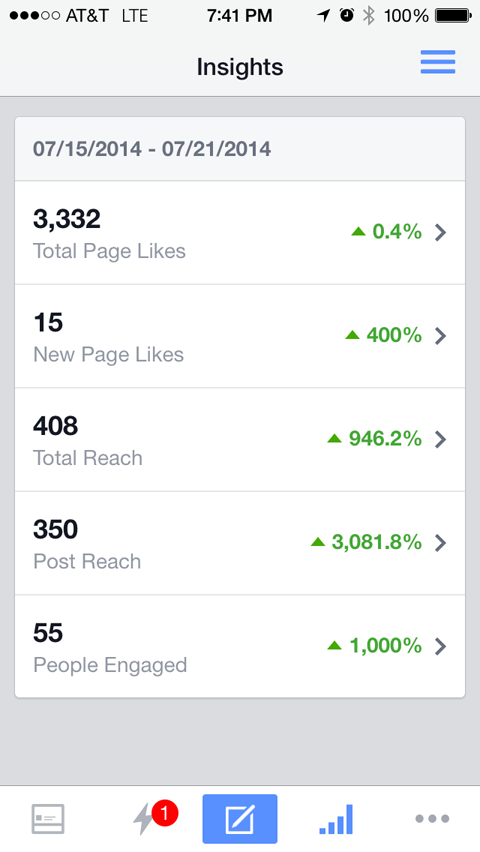
Ihre Insights-Daten sind äußerst wertvoll, wenn Sie nach einem schnellen Überblick über die Aktivitäten und Ergebnisse Ihrer Seite suchen. Darüber hinaus können Sie dies tun Sehen Sie, was funktioniert und was nichtSo können Sie an Ihren Seitenbeiträgen basteln, um bessere Antworten und Ergebnisse zu erhalten.
# 6: Beitragsautor anzeigen
Wenn Sie mehrere Administratoren haben, die Ihre Seite (n) verwalten, können Sie dies tun Siehe den Namen der Person, die ein Update veröffentlicht hat. Personen, denen Ihre Seite gefällt, werden dieses Detail nicht sehen - es ist nur eine Möglichkeit für Sie Behalte im Auge, wer was tut innerhalb einer bestimmten Seite.
# 7: Auf Kommentare antworten
Ich habe gejubelt, als ich dieses Update gesehen habe! Seitenadministratoren können jetzt Antworte auf Fan-Kommentare und lasse ihre Antworten unter jedem Kommentar erscheinen. Dies hilft wirklich dabei, Gespräche zu organisieren - was es einfacher macht, mit ihnen in Kontakt zu treten und ihnen zu folgen.
Wenn Sie mit Fans sprechen und Kommentare organisieren, wird Ihre Community gefestigt, weil Ihre Follower dies können Sie können problemlos über eine Vielzahl von Themen miteinander kommunizieren - und Sie können auch dann auf dem Laufenden bleiben, wenn Sie nicht in der Nähe sind dein Schreibtisch.
# 8: Beiträge bearbeiten
Ich war ziemlich froh, die Option für Kommentare mit Threads zu sehen, aber die Möglichkeit, Beiträge zu bearbeiten, ist riesig. Wenn Sie in Ihrem Beitrag einen Fehler machen, können Sie ihn direkt in der App bearbeiten. Sie müssen nicht warten, bis Sie wieder an Ihrem Schreibtisch sind.
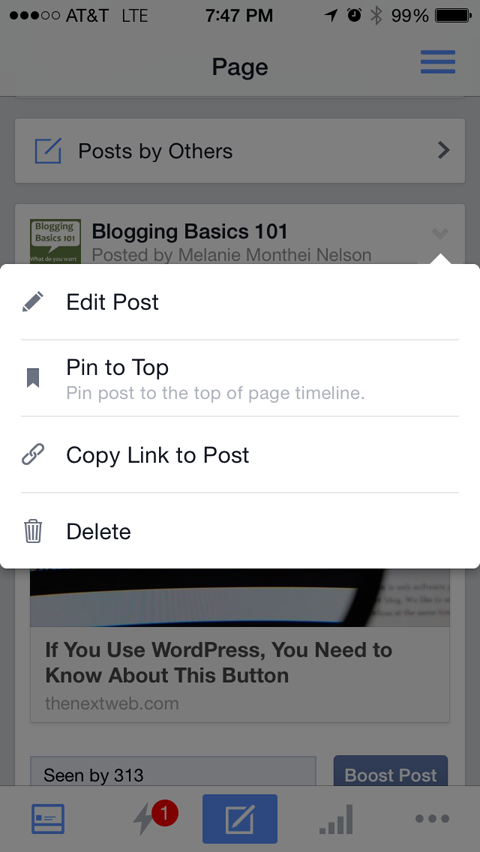
Zu einen Beitrag bearbeitenScrollen Sie einfach zu dem Beitrag, den Sie aktualisieren oder ändern möchten, und tippen Sie auf den umgedrehten Pfeil in der oberen rechten Ecke, um das Menü Beitrag anzuzeigen. Hier haben Sie vier Möglichkeiten: Beitrag bearbeiten, oben anheften, Link zum Beitrag kopieren oder löschen. Klicken Sie auf Beitrag bearbeiten und nehmen Sie die erforderlichen Änderungen vor.
Wenn Sie einen Link auf Twitter oder einer anderen Plattform erneut freigeben möchten, ist die Option "Link in Post kopieren" besonders nützlich, da Sie den Link kopieren und dort einfügen können, wo Sie ihn freigeben möchten.
Fazit
Die neue Facebook-Seiten-App bietet einige Funktionen mehr als frühere Versionen, und als Seitenadministrator liebe ich die neuen Ergänzungen sehr. Die Möglichkeit, Ihre Seite (n) unabhängig von Ihrem Standort zu verwalten, macht die Geschäftsabwicklung zum Kinderspiel.
Was denkst du? Hast du die neue Facebook Pages App schon benutzt? Wenn nicht, planen Sie das? Ich würde gerne hören, wie Ihnen das neue Pages-App-Update gefällt. Hinterlassen Sie Ihre Kommentare unten!
